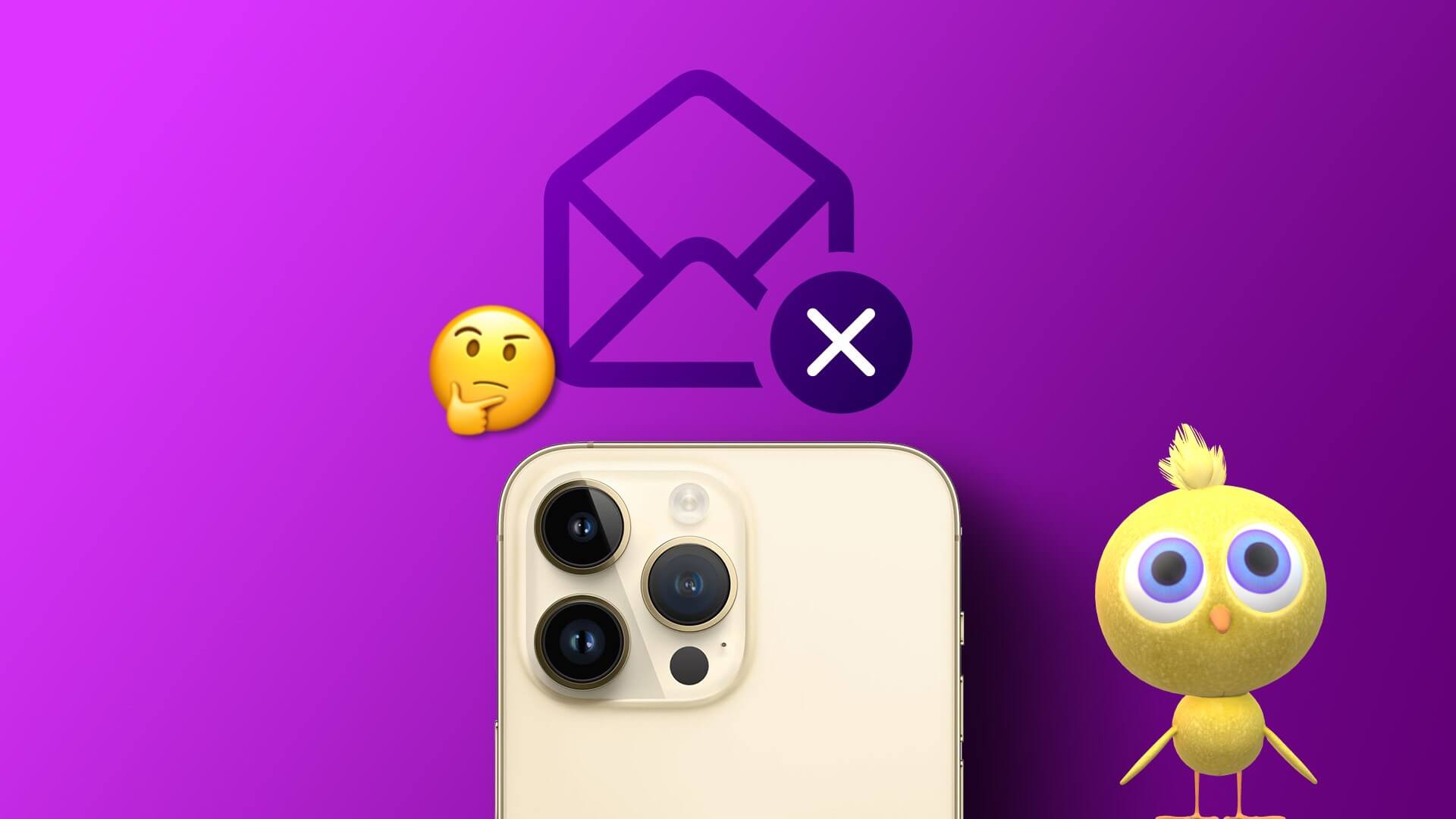Spotify, çalma listeleri sayesinde hızla popüler oldu otomatik olarak oluşturulmuş , barındırma yeteneği Grup oturumları , Şarkı söylememize yardımcı olan şarkı sözleri ve diğer özellikler. Ancak, genellikle çok fazla enerji tüketirler. Yani bir Spotify uygulamasıysa; İPhone pilinizi tüketir, işte Spotify'ın iPhone pilini boşaltması için bazı düzeltmeler.
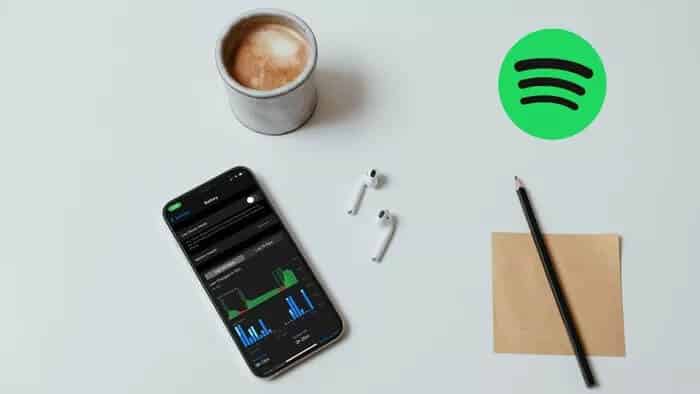
Neyse ki, bazı çılgın geçici çözümler yapmak zorunda kalmayacaksınız. Sorunu nasıl gidereceğiniz aşağıda açıklanmıştır.
1. Uygulamayı yeniden başlatın
iPhone'unuzdaki uygulamalar sorun yaşamaya başladığında, denemeniz gereken ilk şey onları yeniden başlatmaktır. Uygulamanın yanı sıra iPhone'unuzu da yeniden başlatabilirsiniz, kullanışlı olacaktır.
2. Arka plan yenilemeyi devre dışı bırakın
Arka Planda Uygulama Yenileme, Spotify gibi uygulamaların, kullanmadığınız zamanlarda bile sürekli olarak yeni içerik aramasına olanak tanıyan iPhone'daki bir özelliktir. Bu özellik yükleme sürelerini azaltmak için tasarlansa da, arka planda çalışan çok fazla uygulamanız varsa, iPhone pil ömrünüzü etkileyebilir. Bu nedenle, aşağıdaki adımları izleyerek iPhone'da Arka Plan Uygulaması Yenileme özelliğini devre dışı bırakmayı deneyebilirsiniz.
Adım 1: iPhone'unuzda Ayarlar uygulamasını açın ve Genel'e gidin. Şimdi arka plan uygulamaları yenilemeye gidin.
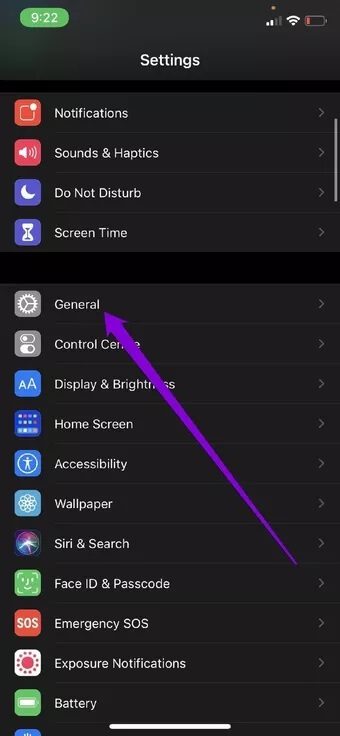
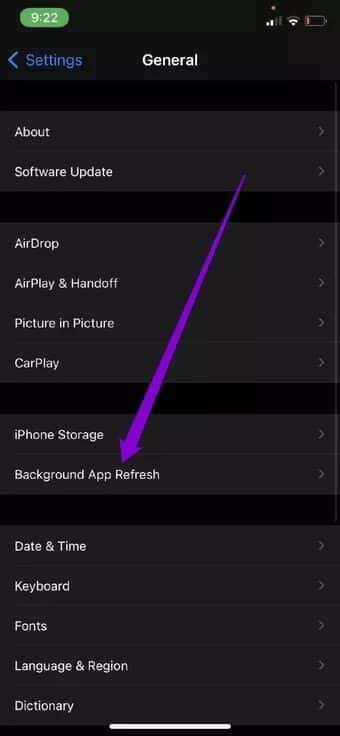
Adım 2: Aşağı kaydırın ve yanındaki anahtarı kapatarak Spotify arka plan uygulaması yenilemeyi devre dışı bırakın.
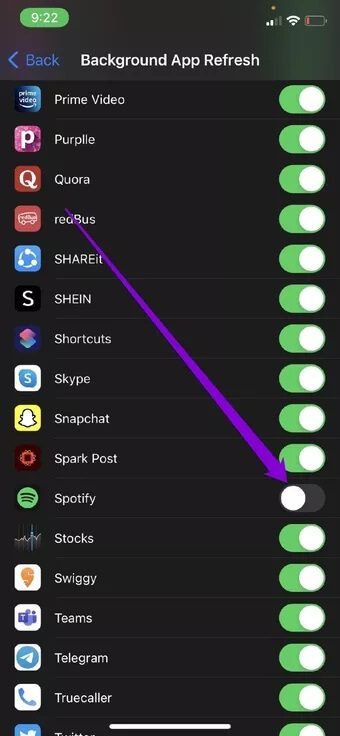
Not: iPhone'unuzda Düşük Güç Modunu etkinleştirdiyseniz, Arka Planda Uygulama Yenileme zaten devre dışı bırakılacaktır.
Alternatif olarak, her uygulama için arka planda uygulama yenilemeyi devre dışı bırakmak için Arka planda uygulama yenileme'ye dokunun ve Kapalı'yı seçin.
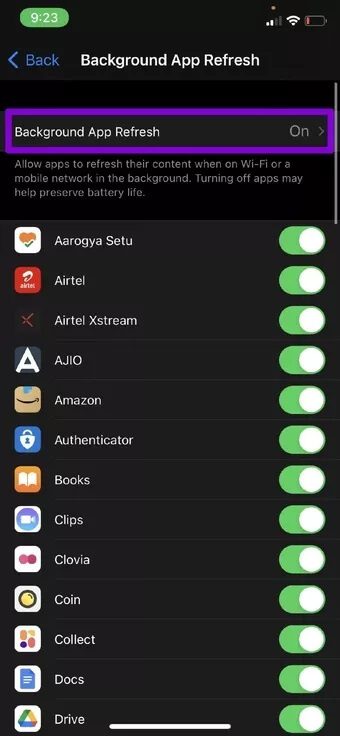
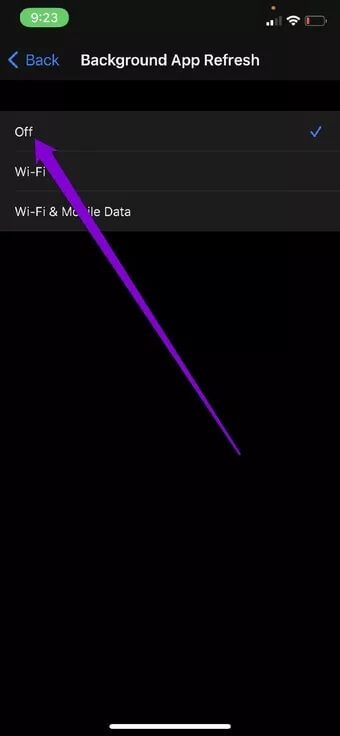
3. Uygulamayı güncelleyin
Spotify gibi popüler uygulamalar sürekli olarak yeni özellikler, iyileştirmeler, hata düzeltmeleri ve daha fazlası için güncellemeler yayınlar. Spotify'ın neden olduğu pil tüketimi sorununu gideren veya iyileştiren geliştirici tarafından yayınlanan bir güncellemenin zaten olması mümkündür. Bu nedenle, sorunu çözüp çözmediğini görmek için Spotify'ı App Store'dan güncellemeyi deneyebilirsiniz.
4. SPOTIFY Aracını Silin
Widget'ların Spotify gibi en sevdiğiniz uygulamalarla etkileşim kurmanıza izin verme şeklini sevebilirsiniz, ancak bu lüks genellikle iPhone'unuzun pil ömrünün zayıf olmasına neden olur. Bu nedenle, iPhone'daki pil tüketimi sorununa yardımcı olup olmadığını görmek için Spotify widget'ından Ana ekrandan ve Bugün Görünümü ekranından kurtulmayı düşünebilirsiniz. Bunu nasıl yapacağınızı öğrenmek için okumaya devam edin.
Bir Spotify gadget'ını Bugün görünümünden kaldırmak için aşağı kaydırın ve Düzenle düğmesini tıklayın. Şimdi Spotify aracının üzerinde görünen eksi işareti simgesine tıklayın ve onaylamak için “Kaldır”a tıklayın. Son olarak, değişiklikleri kaydetmek için Bitti'yi tıklayın.
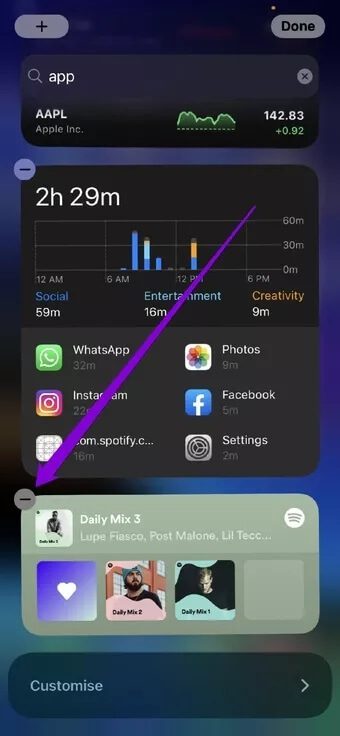
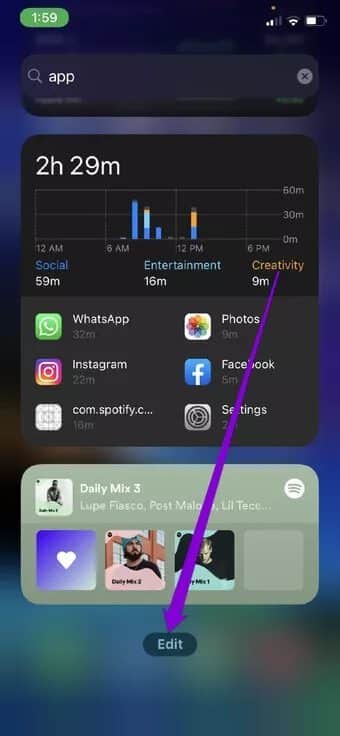
Bir Spotify widget'ını ana ekrandan kaldırmak için Spotify widget'ına uzun dokunun ve ortaya çıkan menüden Widget'ı Kaldır'ı seçin. Onaylamak için Kaldır'a tıklayın.
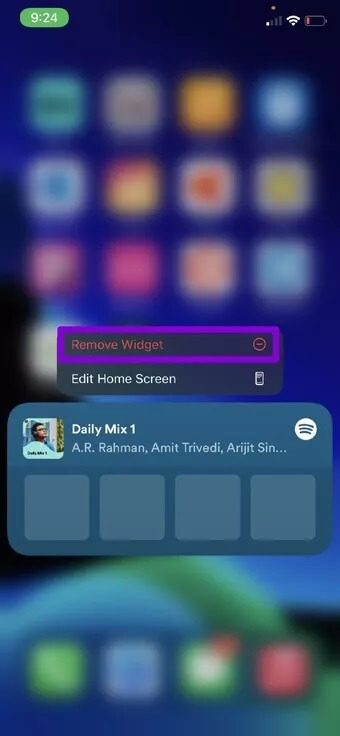
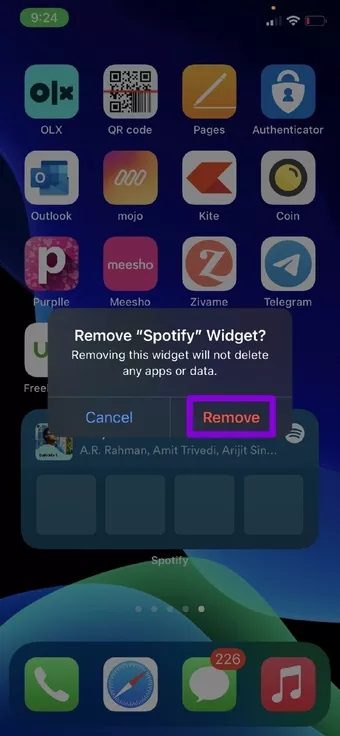
5. SPOTIFY'da hücresel indirmeleri devre dışı bırakın
iPhone'larda pil tüketimi sorunlarını sınırlamanın başka bir yolu da hücresel indirmeleri devre dışı bırakmaktır. Hücresel indirmeleri devre dışı bırakmak, verileri kaydetmenin yanı sıra iPhone'unuzda pil gücünden de tasarruf sağlar. İşte nasıl yapılacağı.
Adım 1: iPhone'unuzda Spotify uygulamasını başlatın. Şimdi sağ üstteki Ayarlar simgesine tıklayın.
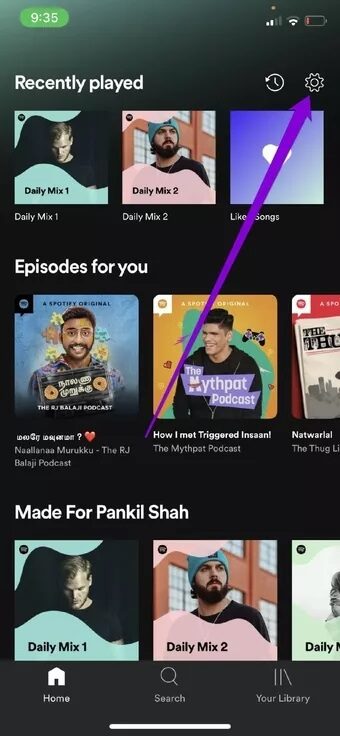
Adım 2: Aşağı kaydırın ve Hücresel Kullanarak İndir'in yanındaki anahtarı kapatın.
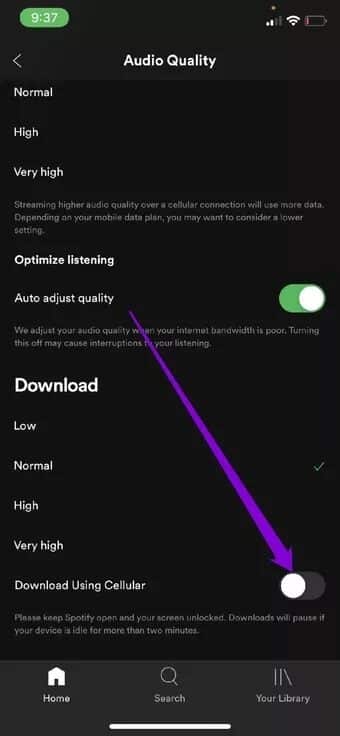
Bu kadar. Artık Spotify, yeni medya indirmek için yalnızca Wi-Fi kullanacak.
6. Çevrimdışı Modu Deneyin
Spotify, premium kullanıcılarının, uygulama çevrimdışıyken bile depolanan müziklerini dinlemelerine olanak tanır. Bu, veri ve pil tasarrufu yapmanıza yardımcı olur, çünkü uygulama her dinlediğinizde şarkı yüklemez. Böylece, kullanmayı deneyebilirsiniz Spotify Çevrimdışı Modu Pil tüketimini azaltmak için. İşte nasıl.
Adım 1: iPhone'unuzda Spotify uygulamasını başlatın ve Ayarlar'a gidin.
Adım 2: Oynatma'ya gidin ve Çevrimdışı seçeneğini açın.
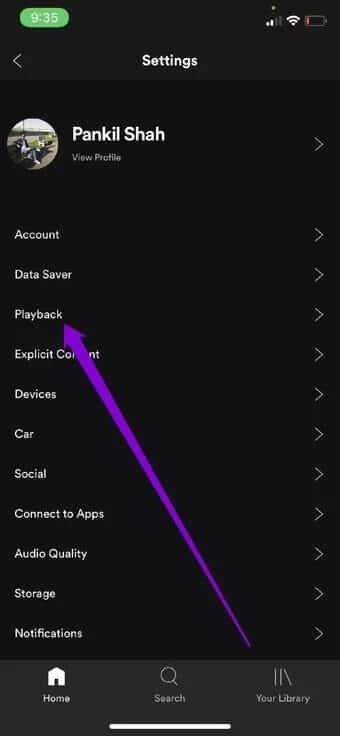
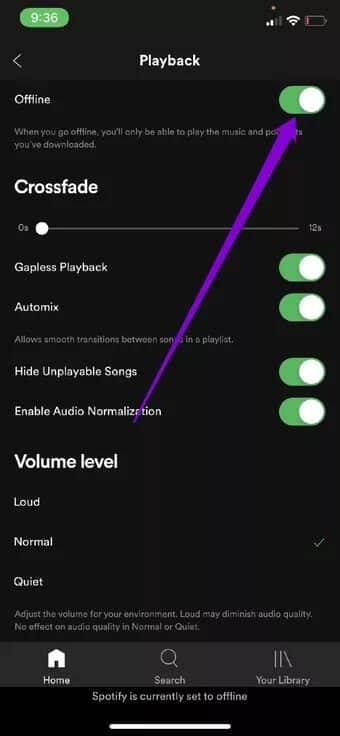
Etkinleştirildiğinde, Spotify uygulaması internete erişemeyecek ve yalnızca çevrimdışı kullanım için sakladığınız şarkıları çalabilecek.
7. Uygulamayı yeniden yükleyin
Yukarıdaki çözümler Spotify'ın neden olduğu pil tüketimini düzenleyemezse, uygulamayı iPhone'unuzdan kaldırıp yeniden yüklemeyi deneyebilirsiniz. Bu, uygulamanın zaman içinde toplamış olabileceği tüm bozuk verileri silecek ve yeni bir başlangıç sağlayacaktır.
8. Konum hizmetlerini kapatın
iPhone'unuzda pil tasarrufu yapmanın başka bir yolu da konum servisleri gibi pil tüketen öğeleri devre dışı bırakmaktır. Diğer servislerle karşılaştırıldığında, uygulamalar bu verileri düzenli aralıklarla mevcut konumunuzu belirlemek için kullandığından, konum verilerinin iPhone pilinizin daha büyük bir bölümünü tükettiği bilinmektedir. Bu nedenle, pilin bitmesini önlemek için iPhone'unuzdaki konum hizmetini devre dışı bırakmayı deneyebilirsiniz.
Adım 1: iPhone'unuzda Ayarlar uygulamasını açın ve Gizlilik'e gidin.

Adım 2: Şimdi en üstteki Konum Servisleri'ne dokunun. Bir sonraki ekranda, iPhone'da konum servislerini devre dışı bırakmak için kaydırıcıyı kapatın.
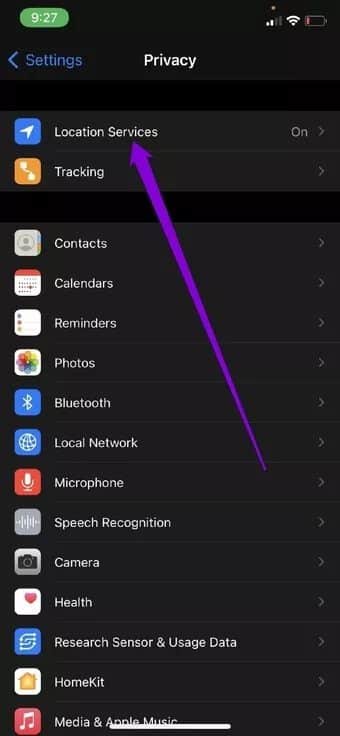
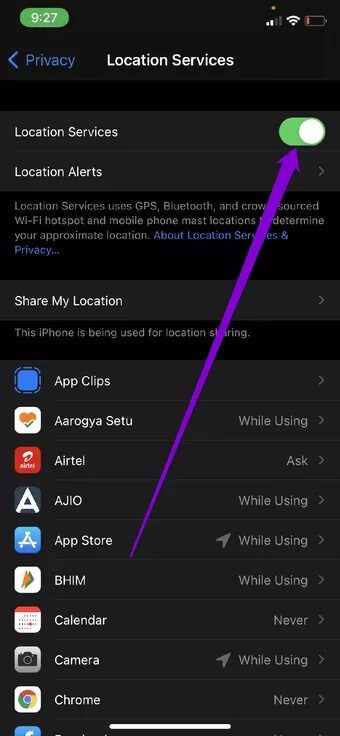
9. IOS Güncellemesi
İPhone'unuzun şarjını çok hızlı kaybettiğini hissettiğinizde yapılacak başka bir şey de yazılım güncellemelerini kontrol etmektir. Bazen iPhone'daki pil boşaltma sorunu, kullandığınız iOS sistemine özgü olabilir. Bu nedenle, iOS'u mevcut en son sürüme güncellemek sorunu çözmeye yardımcı olabilir.
iPhone'da pil tüketimi
Günlük ihtiyaçlarımız için telefonlarımıza ne kadar bağımlı olduğumuzu düşünürsek, bu pil boşaltma sorunları kritik olabilir. geçiş yapsa da Spotify alternatifi Herkes için arzu edilen bir çözüm olmayabilir, ancak yukarıdaki düzeltmeler Spotify'ın iPhone pilinizi boşaltmasını önlemeye yardımcı olacaktır.